Ổ đĩa ngoài-hoặc là USB hoặc là ổ cứng rời đều rất dễ sử dụng. Tuy nhiên trong một vài trường hợp, khi cắm vào cổng USB của máy tính, những thiết bị bên ngoài này không được nhận diện. Sau đây It sẽ giúp bạn sửa lỗi máy tính này.
Những nguyên nhân gây ra lỗi này có thể do: phân chia phân vùng của ổ cứng ngoài sai; không tương thích file hệ thống giữa máy và đĩa ngoài; lỗi driver hoặc cổng USB của máy bị hỏng. Và trong viễn cảnh tệ nhất, nguyên nhân có thể do ổ đĩa ngoài bị hỏng.
Bước đầu tiên là kiểm tra dây kết nối giữa ổ đĩa và cổng USB. Hãy chắc chắn cáp nối không bị hỏng trước khi chuyển qua các bước kiểm tra phức tạo hơn.
Nếu đã kiểm tra xong và không tìm được lỗi của cáp nối. Chúng ta sẽ thực hiện từng bước sau.
Kiểm tra ổ đĩa trong Disk Management
Mở Disk Management.
Để thực hiện, bạn nhấn tổ hợp phím Windows + X hoặc click chuột phải vào nút Start để mở menu Power User, sau đó chọn Disk Management. Bạn cũng có thể mở bằng cách mở Run dialog bằng Windows + R, sau đó nhập diskmgmt.msc và enter.
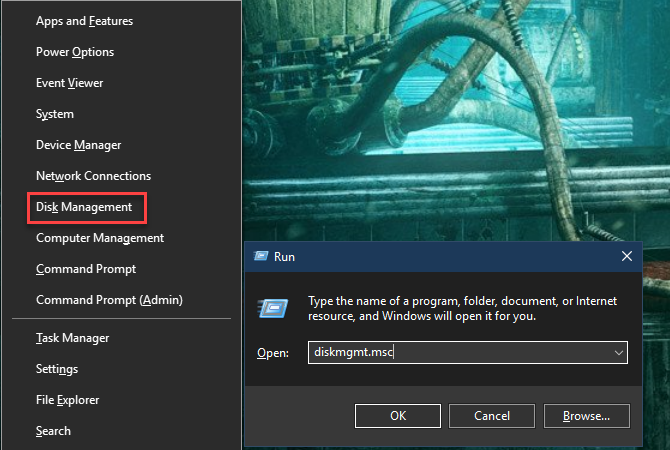
Như tên gọi của lệnh này, Disk Management cho phép bạn xem tất cả thông tin về dung lượng, phân vùng và các thông tin khác về tất cả các ổ đĩa gắn ngoài vào máy của bạn.
Bạn có thể xem danh sách các ổ đĩa gắn ngoài trong cửa sổ của Disk Management và ổ đĩa gắn ngoài thì có note là Removable như hình dưới.
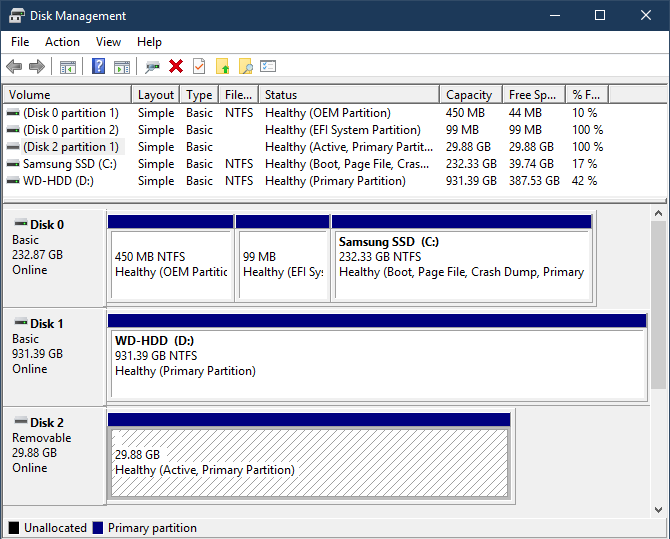
Nếu bạn tìm thấy ổ đĩa gắn ngoài trong cửa sổ này, tiếp thep bạn có thể đi tới bước 4: “Tạo tên và dung lượng cho ổ đĩa”.
Nếu vẫn chưa tìm thấy, chúng ta sẽ tiếp tục các bước sau.
Thử một cổng USB hoặc cắm vào một máy tính khác
Vấn đề đôi lúc không phải do máy của bạn, nguyên nhân có thể do cổng USB bị hỏng, bạn cần thay đổi cổng cắm hoặc nếu ngồi cạnh một chiếc máy khác, hãy thử cắm ổ đĩa gắn ngoài vào máy đó.
Thử kiểm tra xem ổ đĩa gắn ngoài của bạn có xuất hiện trong cửa sổ This PC không? Nếu không hãy kiểm tra lại trong Disk Management như hướng dẫn ở trên. Nếu vẫn không tìm thấy, có khả năng là ổ đĩa gắn ngoài đã bị hỏng.
Nếu tìm thấy trong máy tính khác, chứng tỏ vấn đề nằm trong máy tính của bạn. Bạn có thể khắc phục theo các hướng dẫn sau.
Tìm lỗi Driver
Nếu ổ đĩa hiển thị trên các máy tính khác, hoặc bạn không có máy tính khác để kiểm tra. Windows có thể có vấn đề với Driver. Bạn có thể kiểm tra điều này bằng Device Manager.
Bạn tìm lối tắt đến Device Manager trong cùng menu Windows + X đã đề cập trước đó. Bạn cũng có thể nhập devmgmt.msc vào hộp thoại Run để mở.
Click đúp vào Disk drives và kiểm tra xem có thiết bị nào có dấu chấm than màu vàng bên cạnh không. Nếu thấy biểu tượng này, thiết bị đó có vấn đề về với Driver.
Nhấp chuột phải vào thiết bị có vấn đề, chọn Properties và xem thông báo lỗi. Thông báo này có thể giúp sửa lỗi máy tính; bạn có thể tìm kiếm Google cho thông báo lỗi vừa tìm thấy.
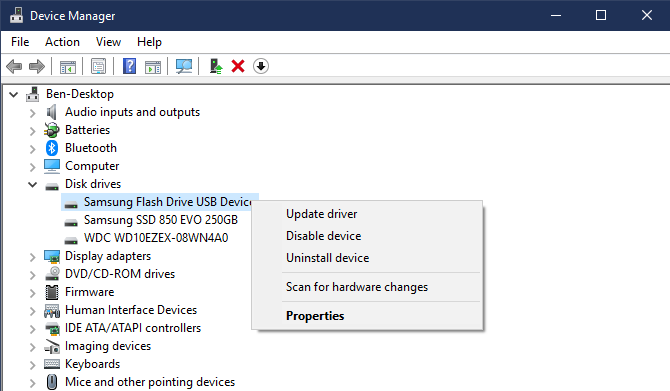
Bạn nhấn nút Update Driver để cập nhật bản mới, hoặc tìm trên website của nhà sản xuất để trực tiếp tải về.
Tiếp theo nếu chưa khắc phục được, bạn sử dụng chức năng Uninstall để xóa thiết bị khỏi hệ thống. Hy vọng là khi khởi động lại, Windows sẽ cài đặt lại driver và cấu hình chính xác khi bạn kết nối lại ổ đĩa ngoài.
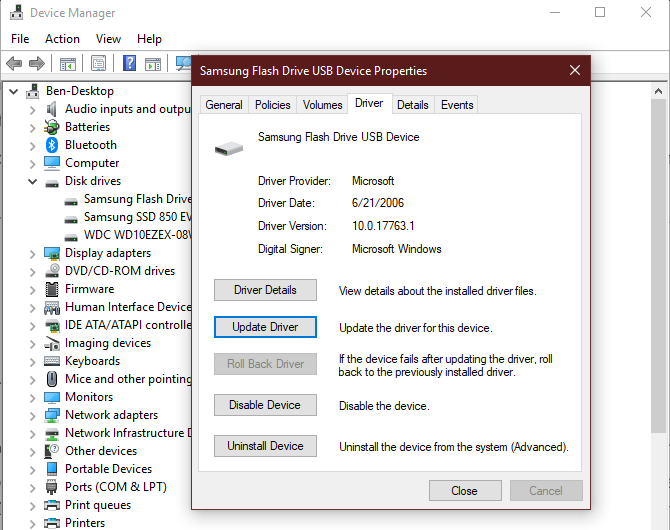
Định dạng cho ổ đĩa ngoài
Nếu thiết bị của bạn xuất hiện trong Disk Management ở Bước 1 hoặc một trong các bước khắc phục sự cố ở trên thành công, tiếp theo sẽ định dạng ổ đĩa để có thể sử dụng được.
Ngoài việc hiển thị cho bạn thông tin cơ bản, Disk Management có thể khắc phục các sự cố hệ thống và phân vùng với ổ đĩa.
Nếu ổ đĩa ngoài chỉ hiển thị Unallocated, bạn cần tạo một phân vùng mới. Điều này cho phép Windows và các hệ điều hành khác sử dụng nó.
Để làm như vậy, nhấp chuột phải vào bất cứ nơi nào trên không gian Unallocated, chọn New Simple Volume và đi qua trình hướng dẫn để tạo phân vùng mới.
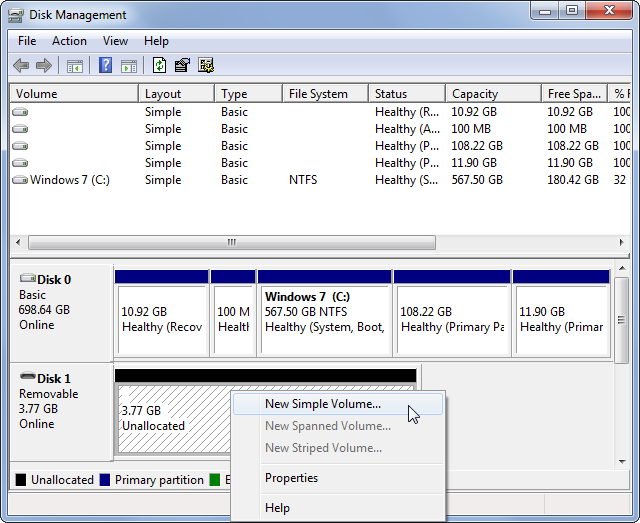
Nếu ổ đĩa của bạn được phân vùng (có nghĩa là nó không có Unallocated) và bạn vẫn không thể nhìn thấy nó, bạn cần đảm bảo rằng nó có một ký tự để phân biệt với các ổ đĩa khác. Điều này sẽ tự động xảy ra, nhưng nếu bạn đã xóa thủ công ký tự ổ đĩa, ổ đĩa có thể không truy cập được trong Windows.
Để thay đổi ký tự ổ đĩa, nhấp chuột phải vào phân vùng ổ đĩa rời và chọn Change Drive Letter and Paths. Nếu thiết bị không có sẵn ký tự kí hiệu, nhấp vào Add và chọn một chữ cái. Nếu có, bấm Change và thử cái khác.
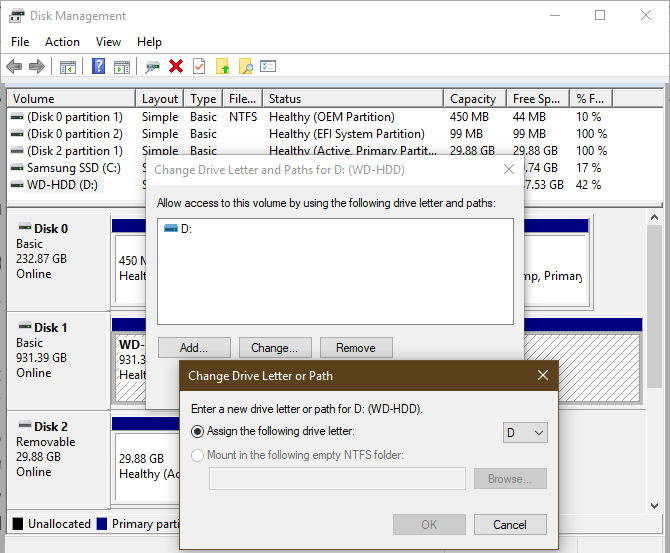
Format ổ đĩa
Nếu ổ đĩa xuất hiện được phân vùng, nhưng bạn vẫn không thể thể truy cập vào, thì nó có thể đã được phân vùng với một file hệ thống khác.
Để định dạng lại một phân vùng trong Disk Management, bấm chuột phải vào nó và chọn Format.
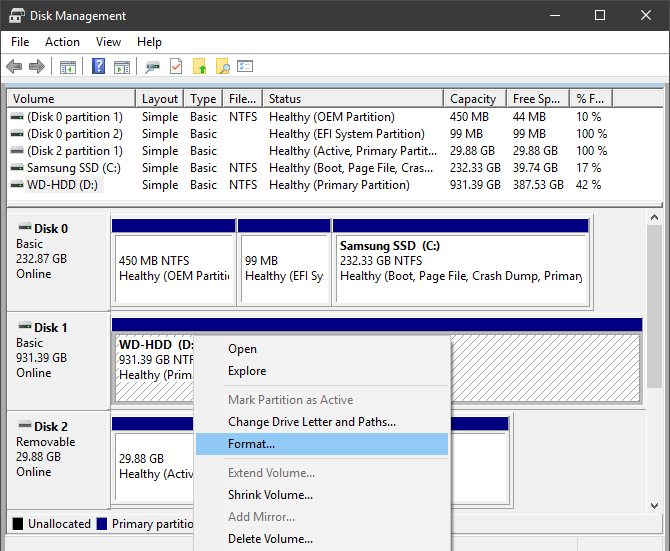
Lưu ý rằng Format sẽ xóa tất cả các tệp trên ổ đĩa, vì vậy bạn nên sao chép mọi tệp quan trọng trên đó sang thiết bị khác trước khi tiếp tục.
Sau đó chọn các thông tin cho ổ đĩa như hình bên dưới.
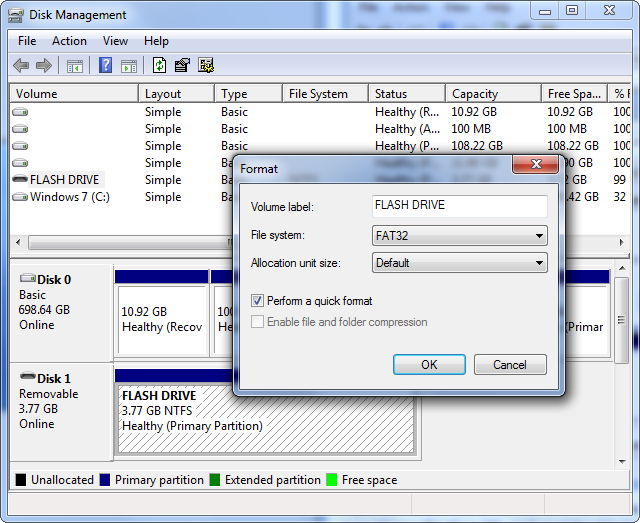
Như vậy chúng ta đã hoàn thành việc sửa lỗi máy tính không nhận ổ đĩa ngoài.
Cảm ơn các bạn.!
Leave a Reply
You must be logged in to post a comment.